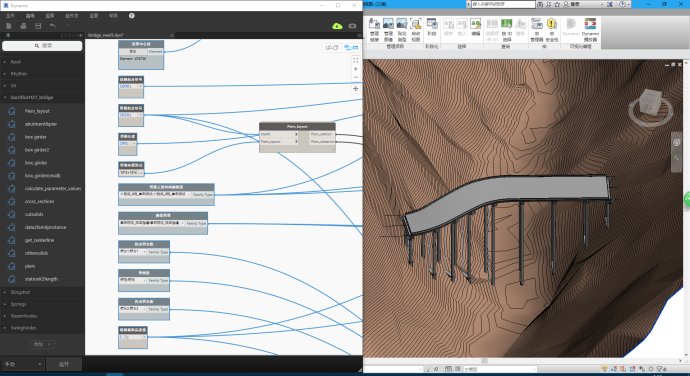下载app免费领取会员


本文来自微信公众号:老刘聊BIM
熟悉机电BIM应用流程的小伙伴都清楚,机电管线综合后首先都要出预留预埋及预留套管图,方便建筑结构施工时预埋工作,避免后期机电大安装时二次开洞,造成不必要的材料、设备的浪费。本文将分享《Dynamo基础实战教程》一书中一个经典的Dynamo机电应用实例场景—批量生成穿墙套管。
该案例的程序步骤如下:
步骤一:取得当前项目中需放置套管的结构类别
首先使用“All Elements of Categroy”节点,取得当前项目中和套管相关的建筑、结构图元类别,当然必要时也可以加入更多的图元类别。

步骤二:提取设备管线信息,获取各管线形状曲线
使用“Dynamo Nodes”所提供的“Get all Pipe from link”Python节点,取得链接模型当中的机电管线数据,并使用“Clockwork”软件包的“Element.Location”节点,获得各管线的形状曲线。

步骤三:取得当前管线与建筑、结构图元相交线段
将管线的形状曲线与建筑、结构图元相交,并去除未相交得到的空置结果,进而得到每条管线的曲线分别和建筑、结构图元相交线段的列表。

步骤四:获取管道直径数据
可以由上述相交线段列表,反推得知那一条管线与建筑、结构图元发生了相交,并得到其管径直径。需要注意的是,由于一条直线段可能与两个以上的建筑、结构图元相交,也就是说后续需要放置两个以上的套管,因此可以利用“List.Count”节点获得每一条直线段与多少结构图元相交,并利用“List.OfRepeatedItem”重复,这样才能得到最终需要放置的套管的数量与尺寸。

步骤五:按照相交线段放置套管
在机电管线与建筑、结构图元相交线段的列表中,取得曲线的起始点和终点,作为放置自适应套管族的放置点,然后使用“AdaptiveComponent.ByPoints”节点放置套管。
步骤六:选择设置套管规格及前切建筑、结构套管放置处几何形体
不同管径的机电管线的套管管径肯定不一样,因此当取得管线的尺寸后,需根据规范要求选择比管线直径规格大两号还是一号的尺寸作为套管的尺寸。比如管线的管径规格为DN32,其套管的尺寸规格应该为DN50(规范的要求)。因此要新建一个“Code Block”节点,当中从小到大列出不同管线的尺寸,作为一个列表。接着找出每条管线对应的套管尺寸列表。
最后使用自行编写的“Python”节点“Cut.Element”,调用Revit®API中“Autodesk®.Revit®.DB.InstanceVoidCutUtils”类别的“AddInstanceVoidCut”方法,前切建筑、结构图元的几何形体。
此程序运行后,从Revit®模型文件中,可以查看套管的摆放位置。

此应用案例大大提高我们预留套管的建模效率,最后留给读者一个思考题,如何快速的通过Dynamo可视化编程手段,快速的出建筑、结构预留洞口图?
本文版权归腿腿教学网及原创作者所有,未经授权,谢绝转载。

上一篇:Dynamo教程 | Dynamo基础入门曲面的创建与编辑
下一篇:BIM教程 | Revit如何用体量来绘制一个桩基础
推荐专题